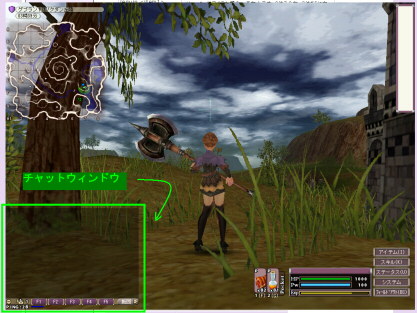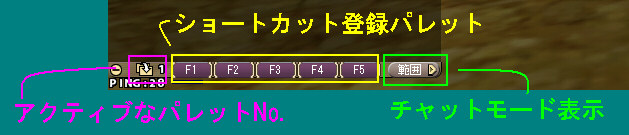戦闘に関する基本操作
W,A,S,Dで歩行、スペースでジャンプ等、説明書読め的な物は省略ということで。
操作の仕方で分からないことがあれば[H]キーで操作ヘルプが見られます。
初めのうちは首都を見てまわったり、Mob狩りをしながらステップなどに慣れておきましょう。
(首都ではステップ、ジャンプはできません)
とはいえ、ピックアップ事項を下記に
- 「 R 」を一回押すと今向いている方向に自動歩行(オートラン)
もう一回、Rを押すと解除されます。
ものぐさな用法以外にも、歩きながら発言するのに必要です。
- 「 Alt 」を押す毎に二つの照準方法、AIMモードと羽モードの切り替え
意図せずAltを押して操作方法が変わり、混乱する人が居るので念のため。
照準方法毎に有利不利な状況があるので、状況に応じて切り替えられるようになると良。
- 「 z 」を押すと通称 zメニュー が開きます
敵を殴ったり燃やしたりする以外の、トレード、建築、召喚といった動作をまとめたメニューです。
然るべき対象をターゲットした常態でzメニューを開くと、(トレードなら他プレイヤー。ナイト召喚ならキープ等)
普段はグレーで表示されていた、 トレード や 召喚 のコマンドが黒表示になり使えるようになります。
サイドステップ
自分のカメラの向けている視線に対して、真横に小さく跳ねて移動する動作です。
見た目には飛来物を避ける動きですが、サイドステップの用法はそれだけにとどまりません。
ステップ移動の特徴を以下に纏めました
- ステップ跳躍中に無敵時間がある
ステップ動作の流れは、
ステップ入力後の膝を折る短い溜め → ステップ跳躍 → 膝を折る着地動作 → 通常状態へ
という流れになっています。
途中のステップ跳躍中は自身に食らい判定の無いいわゆる無敵時間です。
- 跳躍方向は横に限りません。360度全方位に跳べます
キャラの向いている方向でなく、カメラの向いている方向に対して真横であるのがミソです。
カメラを90度横に向けてからステップすることで正面にも跳べます
前述の無敵時間を踏まえた飛び込みはもちろん、
カメラを交互に斜めに向ければ、ジグザグ飛び込みやジグザグ後退も可能です。
- 乱用厳禁、相手に読まれると脆いです
平地でステップする限り、跳躍距離は一定です。
また、跳躍前後にの溜め動作で移動停止のタイミングがあるので、読まれると狙い撃ちされます。
簡単な応用
- 低い位置に向けてステップすることで、歩くより速く移動できることがあります
跳躍中は歩行よりスピードがあるため、滞空時間を稼げるなら速い場合があります。
通常は平地でステップしても、準備動作で停止するので、歩いた方が速いです。
- 急傾斜に着地することで連続ステップが可能な場合があります
滑り落ちてしまう急傾斜でもステップが可能な場所があります。
着地動作を、滑り落ちることでキャンセルすることで、すぐ次のステップをすることができます。
ステップ方法
| 操作 | 左ステップ | 右ステップ | 備考 |
|---|---|---|---|
| キーボード | [Q]キー | [E]キー | - |
| [A]2度押し | [D]2度押し | on/off可能 | |
| ゲームパッド | 設定次第です | 設定次第です | - |
ショートカット(マクロ)
ファンクションキーF1~F5に定型文の発言や、装備の変更用マクロを登録しておけます。
スマートに戦う歩兵を演出するのに欠かせません。
- ワンキーで武器を持ち替えることができます。弓<=>短剣
/eq イージーボウ
/eq シフトダガー
- のろのろ手動タイプしている暇が無い危機的状況をしらせるために
/as <t>さんの近くに敵がハイド中!
ちなみに、<t>は自分がターゲットしている相手の名称を表示する代名詞です。
使用するには事前の準備が必要です。
画面右下の システム から ショートカット(Y) を選ぶと
「ショートカット設定」ウィンドウが開き、そこで設定を行います。少々込み入った話になります
詳しい設定方法については専門項を読み進めてください。 マクロ(ショートカット)の解説ページ
トレード
- 相手へのトレードの申し込み
- 相手にターゲットをあわせて[Z]キー、またはマウスホイールをクリック
- ポップアップメニューから「トレード」を選択
- 相手からのトレードの受諾
- ピコンという効果音と共に、画面右下に"Trade"のアイコンが表示される
- [T]キー、またはアイコンをマウスクリックで受諾
- トレード画面の操作 (クリスタル編)
- 画面が開いたら、右下のほうのCrystal項目に渡す量を入力する。(貰う側は不要)
- 数値を入力し終えたら、「エントリー」をクリック
- 双方がエントリーし終わると「決定」が押せるようになる
- 「決定」クリックでトレード完了
トレード時はできるだけ声を出して集めましょう。「~用@??ぼ」だけで構いません。
また、トレード要請が飛んできた時は (相手が)不要だから貰って欲しい という意味です。
回復しに来た人などは早く前線に戻りたいので、受け取ってあげてください。
一緒にクリ堀している味方とトレードし、いち早くクリスタルを集め戦争を有利に展開しましょう。
チャットの基本操作
ここではファンタジーアースZEROにおけるチャットの仕組みや使い方を解説しています。
チャットは仲間とのコミュニケーションを取る上で大切な手段となります。
使い方をきっちり覚えておこう!
チャットウィンドウの機能説明
- 必要な文章を入力した後、Enterキーを改めて押すことで発信されます
- 基本的に入力中は歩けなくなります。注意!
歩行用のW,A,S,Dの各キーが発言内容として認識されるためです。
チャットモードについて
戦場ではチャットウィンドウの中に重要な情報が飛び交います。
モードの有効範囲を理解して、必要な相手に必要な情報を送れるようになりましょう。
モード選択を誤ると、敵軍に対し、自軍の重大な情報を漏らすことになりかねません!
キーボード右側にあるCtrlキーを押す度にモードが切り替わります

各発言モードと発言の届く範囲
各モードの発言の有効範囲を良く理解しておきましょう。
右側のCtrlキーを押すたびに、順に、範囲→全体→軍団、と切り替わり、個人の次は範囲に戻ります。
| モード | 届く対象 | 使用例 | コマンド |
|---|---|---|---|
| 範囲 | 自分の周囲 敵を含む | 敵軍の人に挨拶する時位 | /s |
| 全体 | 現在のマップ全域 敵を含む | 敵軍の人にも伝えなくてはいけない重大なことについて。 | /all |
| 軍団 | 現在のマップ全域 味方のみ | オベ建設宣言、召喚報告、遠くまたは自軍全体への指示 | /a |
| 軍範 | 自分の周囲 味方のみ | クリスタル募集、周囲の味方への進軍や後退の呼びかけ | /as |
| 部隊 | ログイン中の部隊員のみ | 部隊連絡 | /f |
| パーティ | パーティーメンバーのみ | パーティ内連携 | /p |
| 個人 | 対象に指定した個人 | 個人連絡用 "/t 相手の名前 発言内容" 【左CTRL】+[T]''キー2度押しで 直前に個人チャットした相手を呼び出し。返信等に。 | /t |
「コマンド」というのは、現在の発言範囲を無視して、発言範囲を指定できる機能です。
報告用マクロは誤爆を防ぐために文章の先頭にコマンドを入力しておく ことをお勧めします。
ショートカットについて
ファンクションキーF1~F5に、定型文の発言や、装備の変更用マクロを準備しておくことが出来ます。
起動は、ファンクションキー1~5に対応している他、直接クリックしても起動できます。
また、左側のCtrlキーを押す度に、アクティブなパレットを切り替えることが出来ます。
事前にNo1~No5までの5つのパレットを準備しておくことで、
ファンクションキー5個×パレット5つの計25個のショートカットを駆使することも出来ます。
詳しい説明は専門の項を参照してください。
前回の発言を呼び出す
さっき喋った言葉を、もう一度発言したい場合がありますね。
そんなときは、
- [Enter]キーでチャットをアクティブ状態にする
- 【左CTRL】+ ↑矢印を押す
- ↑↓矢印で呼び出したい発言を探す
- [Enter]キーで発言する
これで過去の自分の発言を再び発言することができます。
ただし、ショートカットマクロの発言は呼び出すことができません ので注意。
(ショートカットの内容をコピーし、直接チャット入力に貼り付け発言すると呼び出せるようになります)
銀行さんは絶対に覚えておきましょう。
チャットの詳細設定とログ表示量
最後に、チャットログの表示量を変更する方法です。
初期設定では5行となっていると思います。
しかしこれではすぐにログが流れてしまうので、15行程度に設定してみましょう。
設定の画面は[N]キーで開くことができます。
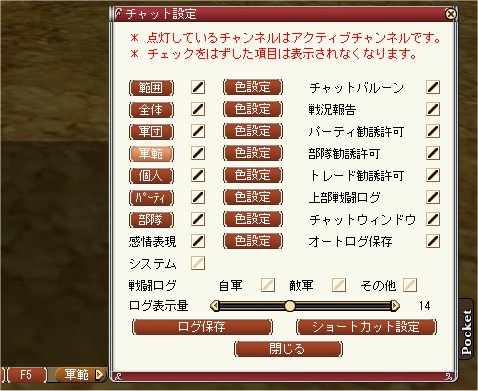
この画面の一番下、「ログ表示量」という場所を変更してみてください。
(画像の例では14行となっています)
これでログ表示量の説明は終了ですが、
折角画像があるので、この画面について簡単に説明しておきます。
- 「範囲」~「部隊」ボタン、感情表現
このボタンをクリックすると、前述の"発言範囲"が変化します。
右隣のチェックは、その表示のon/off切替です。(全体/感情 以外は基本的にon必須) - 「色設定」ボタン
上記発言範囲のチャット色をRGB(255,255,255)で自由に変更できます。 - チャットバルーン : キャラ頭上に発言を表示するか否か (on推奨)
- 戦況報告 : 他戦場からの援軍求む!を表示するか否か
- パーティ勧誘許可 : パーティ勧誘を許可するか否か
- 部隊勧誘許可 : 部隊からの勧誘を許可するか否か
- トレード勧誘許可 : トレードを許可するか否か (on必須)
- 上部戦闘ログ : *** が *** を倒しました 系のログを表示するか否か
- チャットウィンドウ : チャットウィンドウの表示をするか否か (on必須)
- オートログ保存 : ログを[Fantasy Earth Zero]フォルダに自動で保存するか否か
- システム
"*** が Griffon を倒しました" "10Ring 獲得" 系の白文字をチャットに表示させるか否か。 - 戦闘ログ
自軍/敵軍は *** が *** を倒しました 系のログをチャットウィンドウに表示させるか否か。
その他は【*** が [D:5] に Obelisk を建築しています..】 といった情報のこと。 - 「ログ保存」
押した瞬間にチャットのログが[Fantasy Earth Zero]フォルダに保存するものだと思われる。 - 「ショートカット設定」
F1~F5のショートカットマクロ設定画面へ。
コントローラー設定
こちらのページをご覧ください
ただし、コントローラーを用いた操作は初めてパソコンを使ったゲームをする人の中で、
キーボードとマウスを用いた操作にどうしても馴染めない人向けです。
視界を高速でスイングする等、コントローラーでは出来ない操作があるので、
突き詰めてファンタジーアースをプレイするには向いていません。
コメント欄
- 新規インストすると、ログ非表示(0行にあらず)、全チャンネル白一色の不具合(?)ってまだ継続中なのかな・・ -- 2007-08-15 (水) 09:14:36
- あ -- ゆず? 2008-02-02 (土) 14:47:09
- あ -- ゆず? 2008-02-02 (土) 14:47:11
- 軍団範囲が無かったので更新。 -- 2008-02-02 (土) 16:03:37
- 少しずつ修正中。チャットページincludeするなら全部移行しても構わないと思うのですが..? -- 2008-02-12 (火) 19:48:56
- 重要な操作方法であるチャットページの訪問者が少なかったため、↑の助言によりこのページへ移行しました。 -- 2008-02-12 (火) 21:59:00
- ちょーっとごめんなさい、マクロの項、同時に編集してたようですね.. -- 2008-02-12 (火) 23:20:51
- マクロページのショートカット集へのリンクが欲しかっただけなので削除の方向で..。ご迷惑をおかけしてすみません。 -- 2008-02-13 (水) 01:25:49
- とりあえず更新完了。 -- 2008-02-15 (金) 13:56:31
- チャットウィンドウの説明を画像をモリモリ使用したものに変えてみました。 -- 2008-08-29 (金) 12:23:58
- クリスタルに関する重複記述のコメントアウトと、ショートカットに関する説明を概要に留め、マクロページへのリンクを設置しました。 -- 2008-09-08 (月) 18:28:21
- 基本操作部、zメニューに関する記述を追加し、サイドステップに関する記述を書きかえました。 -- 2008-09-08 (月) 21:01:40